كيفية كسر الحماية لجهاز iPhone أو iPad لإزالة MDM
إذا كنت تستخدم هاتف iPhone خاصًا بالشركة أو كان هاتفك الشخصي مُسجلاً، فسيكون جهازك في وضع الإشراف مع تثبيت ملف تعريف MDM. MDM هي اختصار لعبارة Mobile Device Management (إدارة الأجهزة المحمولة)، وهي ميزة تُمكّن مسؤولي تكنولوجيا المعلومات من إدارة أجهزة iOS والتحكم فيها عن بُعد. إذا كنت مستعدًا أو مغادرًا المؤسسة بالفعل، فقد ترغب في التخلص من MDM. يشرح هذا الدليل كيفية... كسر الحماية وإزالة MDM من جهاز iPad أو iPhone الخاص بك.
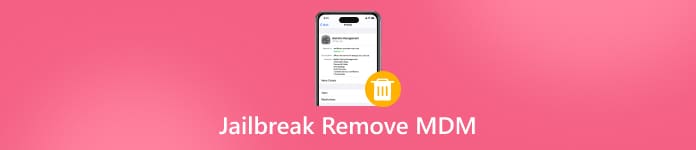
في هذه المقالة:
الجزء 1: هل يؤدي كسر الحماية إلى إزالة MDM؟
هل يُزيل كسر الحماية (Jailbreak) إدارة الأجهزة المحمولة (MDM) على جهاز iPhone أو iPad؟ الإجابة هي نعم. يُتيح لك كسر الحماية الوصول الكامل إلى جهاز iPhone أو iPad. وبالتالي، يُمكنك بسهولة إزالة إدارة الأجهزة المحمولة (MDM) والتحكم الكامل في جهازك ونظام ملفاتك.
فوائد إزالة Jailbreak MDM
1. احصل على التحكم الكامل في جهازك.
2. قم بتخصيص جهاز iPhone أو iPad الخاص بك.
3. قم بتثبيت أي تطبيق أو لعبة محمولة.
4. تخلص من MDM وعناصر التحكم الأخرى.
عيوب إزالة جهاز MDM من خلال كسر الحماية
1. بطلان الضمان والآثار القانونية.
2. خطر البناء بالطوب.
3. إثارة المخاوف الأمنية.
4.ارتفاع في مشاكل استقرار الجهاز والأداء.
الجزء 2: كسر الحماية لجهاز iPhone وإزالة MDM
بينما أنت مستعد لاستخدام كسر الحماية لإزالة MDM من جهاز iPad أو iPhone، فإن سير العمل معقد. لذلك، سنشرح العملية كاملةً أدناه. بالطبع، يجب أن تبدأ بنسخ احتياطي لجهازك.
قم بعمل نسخة احتياطية لجهاز iPhone الخاص بك
قم بتوصيل جهاز iPhone الخاص بك بالكمبيوتر باستخدام كابل متوافق.
افتح iTunes على نظامي التشغيل Windows وmacOS Mojave أو الإصدارات الأقدم، أو قم بتشغيل Finder على نظام macOS Catalina أو الإصدارات الأحدث.
بمجرد التعرف على جهازك، انقر فوق هاتف الزر أو اسم جهاز iPhone الخاص بك.
اذهب إلى ملخص علامة التبويب في iTunes أو عام علامة التبويب في Finder.
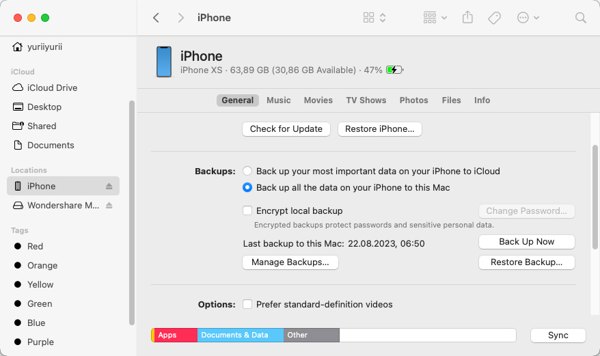
حدد موقع ملف النسخ الاحتياطية الجزء.
يختار هذا الحاسوب أو قم بعمل نسخة احتياطية لجميع البيانات الموجودة على جهاز iPhone الخاص بك على جهاز Mac هذا.
انقر على اعمل نسخة احتياطية الان زر.
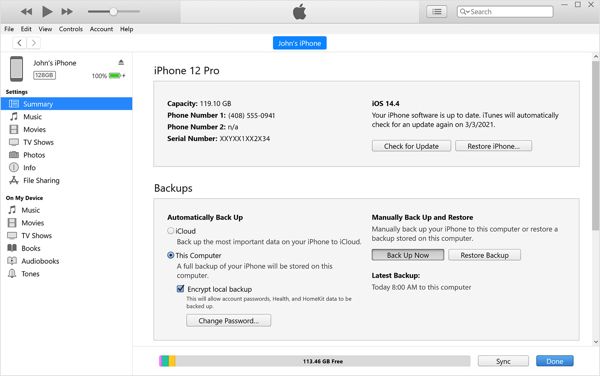
إزالة برنامج MDM عن طريق كسر الحماية
نزّل أداة كسر الحماية على جهاز الكمبيوتر الخاص بك. هنا نستخدم تشيكرا1نقم بفك ضغط الأرشيف وافتح ملف البرنامج.
تذكر أن أداة كسر الحماية تدعم أجهزة محدودة فقط. من الأفضل التحقق من التوافق قبل المتابعة.

انتقل إلى كشف منفذ جهاز iPhone الخاص بك باستخدام iProxy، واسمح لـ SHH بالدخول إلى جهازك عبر كابل USB.
بمجرد الاتصال بنجاح بـ SHH، قم بتشغيل قرص مضغوط../../ للدخول إلى الدليل الجذر.
بعد ذلك، قم بالتشغيل cd/private/var/containers/Shared/SystemGroup/ "للتوجيه إلى المجلد الذي يتم تخزين ملفات MDM فيه." /]ثم اركض -rf systemgroup.com.apple.configurationprofiles/ لإزالة MDM من جهاز iPhone الخاص بك عن طريق كسر الحماية.
وأخيرًا، قم بإعادة تشغيل جهاز iPhone الخاص بك وسوف ترى شاشة Hello.
إعداد جهاز iPhone الخاص بك
الآن، يمكنك إعداد جهاز iPhone الخاص بك كجهاز جديد. اتبع التعليمات التي تظهر على الشاشة لتحديث نظام iOS وإعادة تثبيت MDM. لن يضيف ملف تعريف MDM الجديد أي تحكم إلى جهازك.
ملحوظة: لا تقم باستعادة النسخة الاحتياطية التي تتضمن ملف تعريف MDM القديم إلى جهاز iPhone أو iPad. سيؤدي ذلك إلى إعادة جميع القيود.
الجزء 3: إزالة MDM على iPhone بدون كسر الحماية
هل يمكنك إزالة MDM دون كسر حماية جهاز iPhone أو iPad؟ الإجابة بسيطة: نعم. في الواقع، ليس من الضروري كسر حماية جهازك أو المخاطرة الأمنية إذا كنت ترغب فقط في التخلص من MDM. كل ما تحتاجه هو imyPass iPassGo. إنه قادر على إزالة MDM من أي جهاز iPhone أو iPad دون قيود.

4،000،000+ التنزيلات
قم بإزالة ملف تعريف MDM من جهاز iPhone أو iPad الخاص بك بنقرة واحدة.
لا تتطلب كلمة مرور المسؤول، أو رمز المرور الخاص بـ iPhone، أو كلمة مرور معرف Apple.
لن يطلب منك كسر حماية جهازك.
متاح لأي حلول MDM.
متوافق مع أحدث موديلات iPhone و iPad.
كيفية إزالة MDM من جهاز iPhone الخاص بك دون الحاجة إلى كسر الحماية
التعرف على جهاز iPhone الخاص بك
نزّل وثبّت أفضل برنامج لإزالة MDM بعد تثبيته على جهاز الكمبيوتر. البرنامج متوافق مع أنظمة Windows 11/10/8/7. يتوفر إصدار آخر لمستخدمي Mac. عند الحاجة إلى إزالة MDM، وصّل جهاز iPhone بالكمبيوتر باستخدام كابل Lightning. إذا قمت بتوصيل الجهازين لأول مرة، فانقر على ثقة على شاشتك. سيتعرف البرنامج على جهازك تلقائيًا.

إزالة MDM من جهاز iPhone الخاص بك
اختر ال إزالة MDM الوضع. بمجرد أن تصبح جاهزًا، انقر فوق بداية اضغط على زر لبدء إزالة MDM من جهاز iPhone الخاص بك دون الحاجة إلى كسر الحماية. عند انتهاء العملية، سيُعاد تشغيل جهاز iPhone. افصل جهازك، ويمكنك استخدامه دون أي أدوات تحكم إضافية. يمكنك أيضًا استخدام هذا البرنامج لـ اختراق وقت الشاشةعلى اي فون الخاص بك.

استنتاج
ناقش هذا الدليل ما إذا كان يؤدي كسر الحماية إلى إزالة MDM من جهاز iPhone أو iPad. الآن، يجب أن تفهم الإجابة. مع أن كسر الحماية يتيح لك التحكم الكامل بجهازك، إلا أنه يُسبب مخاطر أمنية، وأداءً غير مستقر، ومخاوف أخرى. إذا لم تكن هذه المشاكل تُزعجك، يمكنك اتباع دليلنا لإتمام المهمة. كبديل، نوصي بحل فعال لإزالة إدارة الأجهزة المحمولة (MDM). imyPass iPassGoإنه ليس سهل الاستخدام فحسب، بل إنه أيضًا لن يؤدي إلى كسر حماية جهازك.
الحلول الساخنة
-
افتح نظام iOS
- مراجعة خدمات فتح iCloud المجانية
- تجاوز تفعيل iCloud باستخدام IMEI
- قم بإزالة Mosyle MDM من iPhone وiPad
- قم بإزالة support.apple.com/iphone/passcode
- مراجعة Checkra1n iCloud Bypass
- تجاوز رمز المرور لشاشة قفل iPhone
- كيفية عمل جيلبريك للايفون
- فتح الايفون بدون كمبيوتر
- تجاوز iPhone مقفل للمالك
- إعادة ضبط المصنع على iPhone بدون كلمة مرور معرف Apple
-
نصائح دائرة الرقابة الداخلية
-
فتح الروبوت
-
كلمة مرور Windows

